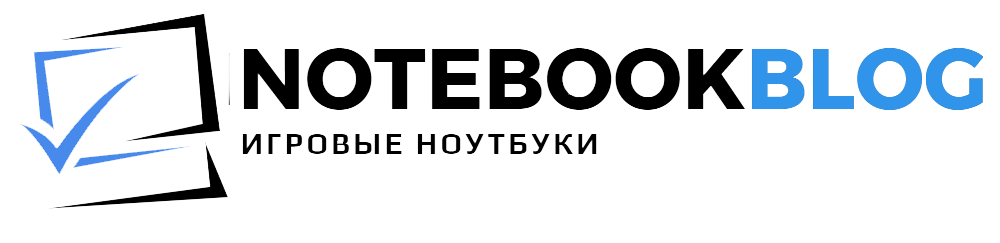Игровые ноутбуки являются популярным выбором для тех, кто хочет наслаждаться играми в любое удобное время и в любом месте. Однако, даже самые высококлассные устройства могут периодически сталкиваться с рядом проблем, связанных с компонентами железа, программным обеспечением или устройствами ввода-вывода. В этой статье мы рассмотрим наиболее распространенные проблемы, с которыми сталкиваются владельцы игровых ноутбуков в процессе их использования, а так же предоставим несколько советов по их решению.
Проблема первая
Перегрев Это, пожалуй, самая распространенная проблема, связанная с игровыми ноутбуками. При более продолжительной игре ноутбук может перегреваться, что может привести к снижению производительности и даже выходу его из строя. Что делать в этом случае?
Решение: Во-первых, очевидное решение - регулярно очищать систему охлаждения. Пыль и грязь могут значительно ограничить воздушный поток и привести к перегреву. Если вы не уверены в своих способностях, можно обратиться к профессиональным услугам по чистке. Во-вторых, покупка охлаждающей подставки может помочь снизить температуру ноутбука и увеличить воздушный поток. В-третьих, многие производители игровых ноутбуков предлагают специализированное программное обеспечение, которые может помочь снизить температуру видеокарты и процессора при игре, так же еще как вариант, это уменьшение настроек графики в играх.
Проблема вторая
Задержки в играх или как еще говорят в народе заикание. Задержки, или заикание, в играх на игровом ноутбуке могут значительно ухудшить игровой опыт и вызвать раздражение. Однако, такие задержки могут быть вызваны несколькими факторами и решение может быть разнообразным в зависимости от причины.
Решение: Оптимизируйте игровые настройки. Перезагрузите игру и настройте ее на уровень графики ниже или понизьте разрешение дисплея, чтобы снизить нагрузку на систему. Также можете попробовать поиграть в оконном режиме или уменьшить разрешение экрана. Эти меры снижают нагрузку на систему и помогают предотвратить задержки в играх. Обновите все драйверы, включая драйверы видеокарты. Это поможет улучшить производительность игры и устранить задержки в игре. Оптимизируйте настройки системы Закройте все ненужные приложения и фоновые процессы, поскольку они могут занимать ресурсы системы. Также очистите систему от мусора и временных файлов, чтобы улучшить производительность системы.
В специализированном программном обеспечении, которое присутствует на всех игровых ноутбуках, измените настройки питания на предпочтительное производительность. Это поможет заставить работать видеокарту и процессор на максимальной мощности, что повысит производительность вашего ноутбука и по мере возможности устранит задержки в игре. Для получения максимального качества графики и устранения возможных задержек в игре, следует убедиться, что игра запускается на дискретной видеокарте, а не на встроенной, так как последняя не имеет достаточной мощности для обработки сложных графических задач и может вызывать проблемы в работе игры. Если у вас возникают задержки в онлайн играх, возможно, проблема связана с низкой скоростью интернет-соединения. Необходимо проверить соединение проводом и беспроводным способами. Также, возможно, вы используете слишком много интернет-ресурсов одновременно, что приводит к замедлению интернета. Попробуйте временно отключить другие приложения, которые используют интернет, и перезагрузить модем/роутер. Если проблема сохраняется, обратитесь к своему интернет-провайдеру для устранения проблемы.
Проблема третья
Шум. Ваш игровой ноутбук может издавать много шума. Шум может быть вызван системой охлаждения, которая работает на полную мощность, или другими факторами, такими как ненадежно установленные компоненты или неоптимизированные драйверы.
Решение: Пыль и грязь скапливаются внутри корпуса ноутбука, что затрудняет воздушный поток через систему охлаждения и может привести к повреждению вентиляторов, уменьшению производительности и увеличению уровня шума. Поэтому рекомендуется периодически чистить отверстия для воздушного обмена на корпусе системы охлаждения. Рекомендуется проводить чистку отверстий системы охлаждения каждые 3-6 месяцев, чтобы поддерживать оптимальную производительность и уровень шума вашего ноутбука. Если вы не знаете, как правильно проводить чистку, рекомендуется обратиться к профессионалам.
Проблема четвертая
Проблемы с подсистемой хранения данных. Жесткие диски HD или твердотельные накопители SSD являются одними из наиболее важных компонентов в вашем игровом ноутбуке. Если у вас возникнут проблемы с системой хранения данных, это может привести к потере всех ваших файлов и другим проблемам.
Решение: Включите в расписание резервное копирование данных на второй жесткий диск или SSD или на облачное хранилище, чтобы сохранить свой контент в безопасности. Также, периодически проверяйте работоспособность вашего жесткого диска и замените его, если он не работает должным образом. Этот шаг поможет установить, произошло ли на диске физическое повреждение, и обнаружить любые ошибки, связанные с программным обеспечением или файловой системой. Для этого можно воспользоваться программами для диагностики и тестирования жестких дисков, такими как CrystalDiskInfo, HDTune или Victoria. Если на жестком диске обнаружены проблемы с файловой системой, попробуйте ее восстановить, можно воспользоваться стандартными инструментами операционной системы для проверки и восстановления файловой системы, такими как "CHKDSK" или "Scandisk" для Windows.
Проблема пятая
Проблемы с сетью могут существенно затруднить процесс игры, и многие игровые ноутбуки требуют максимальной скорости интернет-соединения для обеспечения надежного соединения с сервером и быстрой передачи данных. Если у вас возникли проблемы с сетью на вашем игровом ноутбуке, вам следует принять следующие решения.
Решение: Проверьте подключение Первым шагом следует проверить ваше подключение к сети Интернет. Убедитесь, что вы используете наилучшее соединение Wi-Fi, или если вы подключаетесь по кабелю, проверьте состояние кабеля. Также, возможно, ваш провайдер интернета испытывает временные проблемы, поэтому стоит проверить его сайт для уточнения информации о проблемах в вашем регионе. Изменить настройки сети В некоторых случаях может быть полезно изменить настройки сети для оптимизации соединения. Попробуйте изменить настройки "TCP/IP" или провести ручную настройку Вашего роутера. Оптимизируйте сетевые настройки операционной системы Выполните проверку драйвера сетевой карты и убедитесь, что ваша операционная система совместима с вашей сетевой картой. Попробуйте провести тестирование скорости интернета Вы можете проверить скорость вашего интернет-соединения, используя онлайн-сервисы. Низкая скорость интернета может быть одной из причин замедления соединения с игры. Также, сравните скорость вашего интернет-соединения с рекомендуемыми характеристиками для игры, чтобы убедиться в соответствии с требованиями сервера. Обратитесь за помощью к провайдеру Если проблема с сетью сохраняется, обратитесь за помощью к вашему провайдеру. Они могут провести тестирование и помочь выявить возможные проблемы с соединением.
Проблема шестая
Время работы на игровых ноутбуках как правило является невысоким. Так же аккумуляторная батарея в игровых ноутбуках может деградировать из-за тех же причин, что и в обычных ноутбуках, что может привести к снижению времени работы ноутбука от аккумулятора.
Решение: Снизить яркость дисплея. Самым простым и эффективным способом сэкономить заряд батареи является снижение яркости дисплея. Найдите соответствующую кнопку на клавиатуре своего ноутбука и уменьшите яркость до оптимального уровня, чтобы сэкономить энергию. Отключить фоновые процессы Отключите фоновые процессы и программы, которые не используются в данный момент, так как они могут увеличить потребление энергии и уменьшить время работы вашей батареи. Закройте окна браузера, которые не используются, а также программы и приложения, которые загружаются при запуске вашего ноутбука. Обновите BIOS Обновление BIOS на вашем игровом ноутбуке может помочь оптимизировать настройки управления питанием и продлить время работы вашей батареи. Проверьте состояние батареи Для определения состояния вашего аккумулятора можно воспользоваться утилитой в вашей операционной системе. В Windows утилита называется "Battery Report", а в MacOS - "Coconut Battery". Эта информация поможет вам определить, происходит ли деградация батареи или проблемы с зарядкой.
Заключение
Игровые ноутбуки, несмотря на высокую производительность и внушительные технические характеристики, могут столкнуться с рядом проблем, которые могут ограничить функциональность их использования. В этом материале мы рассмотрели несколько наиболее распространенных проблем и предложили пути их решения. Так же отметим, что ключевым моментом в поиске проблем с игровыми ноутбуками является обязательная диагностика и поиск оптимальных решений. Часто решения кроются в настройках и оптимизации компьютера, однако в некоторых случаях может потребоваться профессиональная помощь. Рекомендуется регулярно проверять наличие проблем и проводить техническое обслуживание вашего ноутбука, чтобы гарантировать надежность и стабильность его работы.